Многоуровневое ценообразование является рекламным инструментом, который позволяет владельцу магазина назначать разные цены на один товар в зависимости от количества приобретаемого товара. Это эффективный способ продвижения товаров и он имеет отношение к тем клиентам, кто покупает более одного товара за раз. Если клиент добавляет определенное количество товаров в корзину, цена будет автоматически изменена с учетом скидки.
- В панели управления Magento выберите «Каталог» -> «Управление товарами.
- Найдите товар, к которому вы хотите применить многоуровневое ценообразование (или создайте новый товар) и нажмите кнопку «Изменить» в столбце «Действие».
- Размести вкладку «Цена» слева и щелкните по ней.
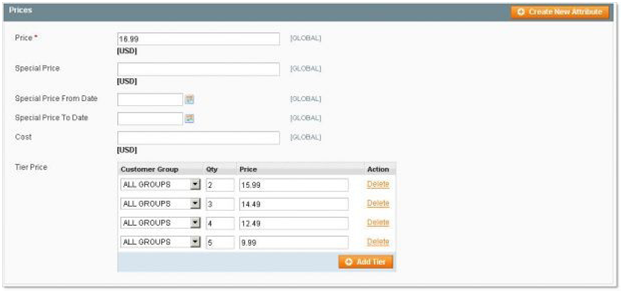
- Нажмите на кнопку с надписью «Добавить уровень».
- Определите, каким клиентам будут доступны многоуровневые цены в выпадающей вкладке «Группа клиентов». Вы можете сделать уровень доступным только одной группе клиентов, или всем группам. Более подробную информацию о группах клиентов вы можете изучить в Главе 6: Клиенты. Совет: Чтобы применить уровень к нескольким группам, но не ко всем группам, создайте несколько уровней, каждый с одинаковой информацией о количестве и цене и выберите различные группы клиентов в каждом.
- Введите количество, к которому применить сниженную цену.
- Введите цену. Это та цена, которую будет иметь каждый товар, когда клиент решает приобрести установленное количество или более.
- Если вы хотите добавить несколько уровней, нажмите «Добавить уровень» еще раз. Цены во внешнем интерфейсе конце будут отображены от максимальной до минимальной величины. Поэтому, если у вас есть уровень для количества 5 и уровень для количества 10, а клиент добавляет 5, 6, 7, 8 или 9 товаров в корзину, то они будут получать товар по сниженной цене, установленной для уровня с количеством 5. Как только они добавят 10 товар, сниженная цена, указанная для уровня с количеством 10 заменит уровень с количеством 5, и скидка этого уровня будет применена вместо прежней.
- Нажмите «Сохранить», чтобы сохранить изменения и эти изменения будут отображены на переднем плане. На странице «Информация о товаре», процент, который ваши клиенты могут сэкономить будет рассчитан автоматически и отображен рядом с каждым уровнем, как показано ниже.
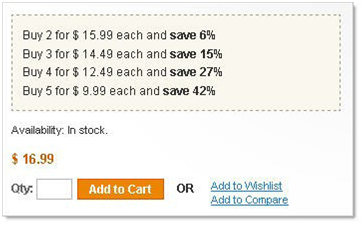
На страницах списка товаров, лучший вариант сделки будет отображаться ниже обычной цены.
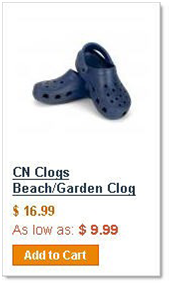
Если вам не нужен один из уровней, нажмите «Удалить уровень» рядом с тем уровнем, который вы хотите убрать.
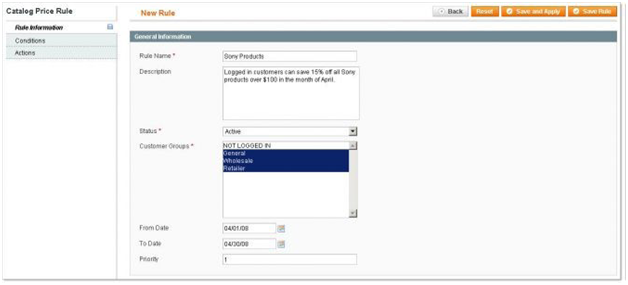

 Вход
Вход Регистрация
Регистрация Помощь
Помощь


